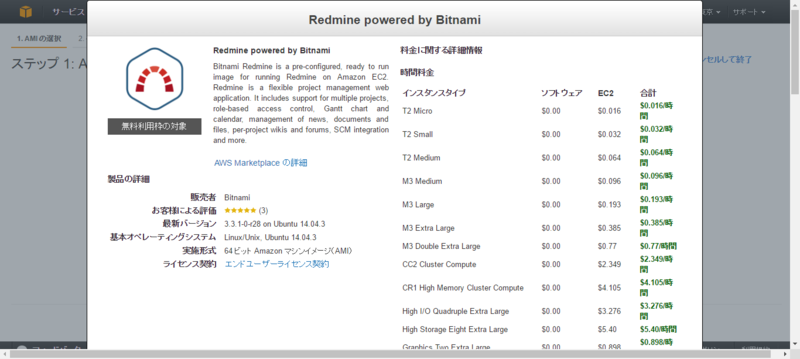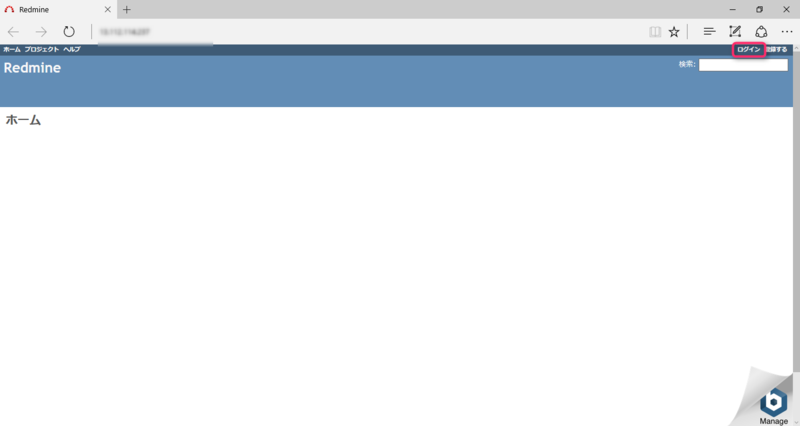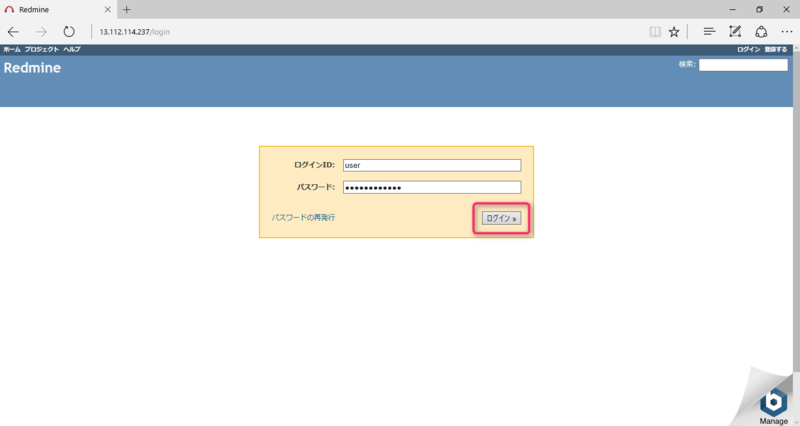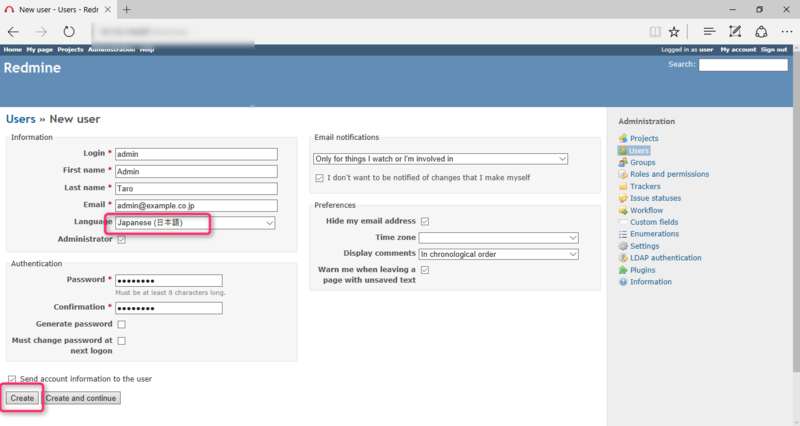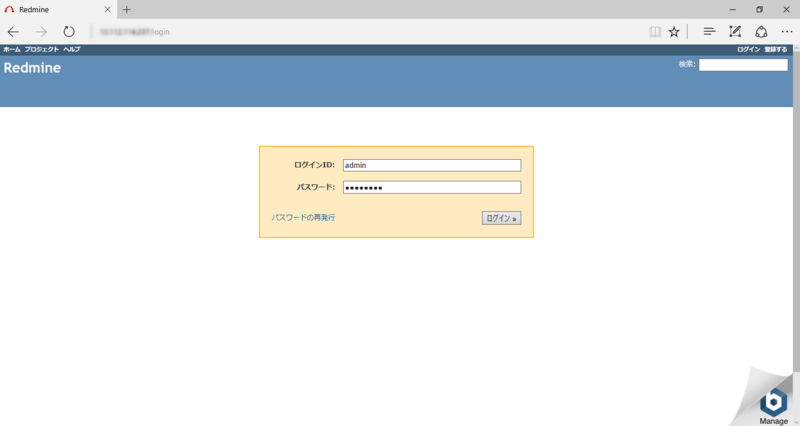aws上でRedmineを起動するまで
会社でRedmineを使って、ちょっとしたワークフローもどきのシステムをできないかと思い立ち、 Redmineの検証がてら、自宅のPC上で検証を行おうと思ったものの、 さすがに、OSのインストールからやって見る気まではおこらなかったため、 aws上でRedmineを起動した際の備忘録。
目次
参考書籍
最新版の以下の書籍を参考にした。 改めて、最新の機能を勉強してみると、いろいろ勉強になる。 以前、セットアップが面倒くさかった印象しかなかったが、 最近のRedmineでは、セットアップが簡単になっていること自体知らなかった。。。

- 作者: 前田剛
- 出版社/メーカー: 秀和システム
- 発売日: 2016/12/02
- メディア: 単行本
- この商品を含むブログ (2件) を見る
以降、awsではさらにセットアップが簡単になっていることを実感することに。
参照情報
前提
awsにアカウントを持っていることと、すでにセキュリティグループやルーティングの設定などは 行われているものとしている。
Redmineインスタンス起動~ログインまで
今回は、awsコンソールから起動を行うため、 awsコンソールにログインし、[インスタンスの作成]
[AMI MarketPlace]の検索窓より、[Redmine Bitnami]を検索し、
無料利用枠の対象となっているAMIを選択する。
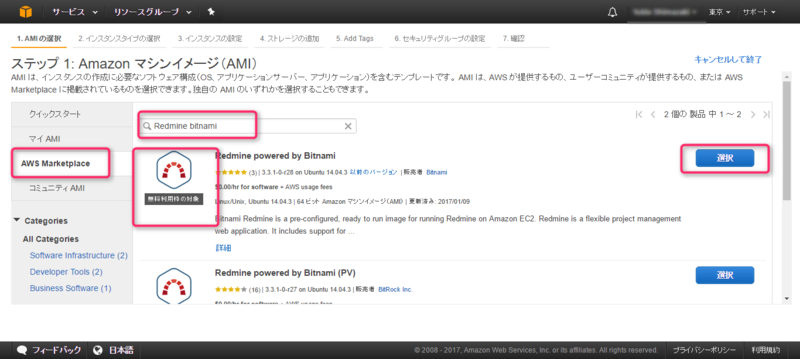
インスタンス上で、利用するセキュリティグループを
指定する。ここでは、以下を設定した。
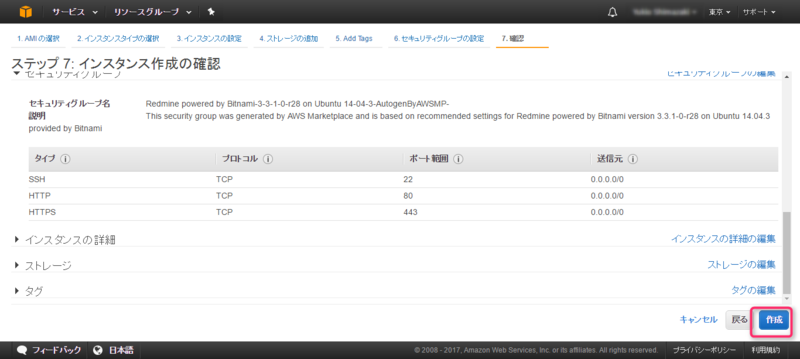
ここでは、キーペアは既存のものを選択し、[インスタンスの作成]
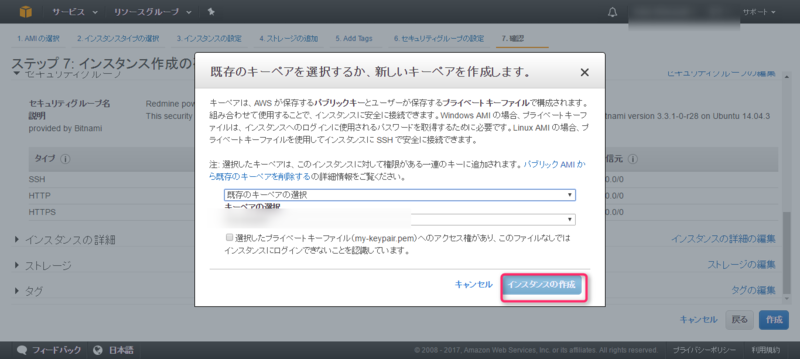
インスタンスの作成が開始される。
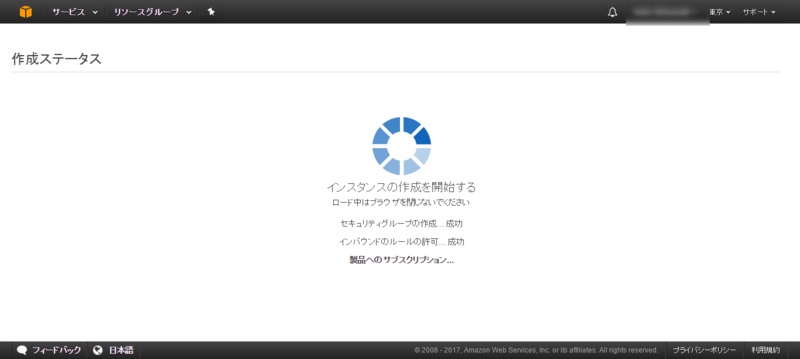
インスタンスが作成されたら、[インスタンスの設定]-[システムログの取得]を選択する。

Redmineにログインするためのログインパスワードが表示されていることを確認
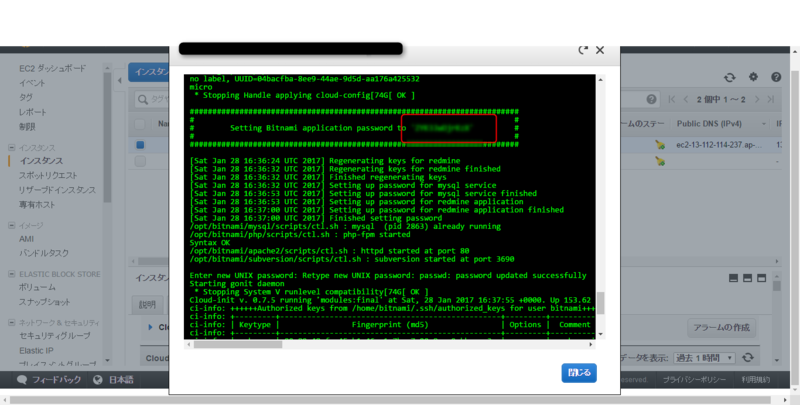
以下の形式で、アクセスする。
- http://作成したインスタンスに割り当てられたIP/
その後、ログインする。
以下で、ログインする。
- ユーザー名:user
- パスワード:前出で確認したログインパスワード
ログイン後、ユーザーの作成まで
[New User]を押下。
新たなユーザーを作成する。その際に[Language]を「Japanesse(日本語)」 を選択し、[Create]を押下する。
その後、作成したユーザーでログインできることを確認する。